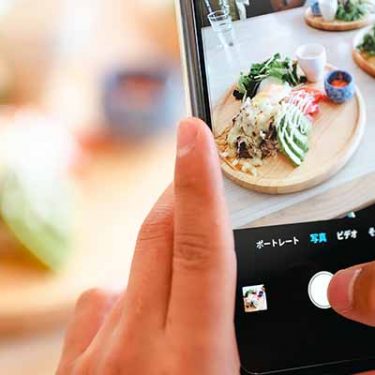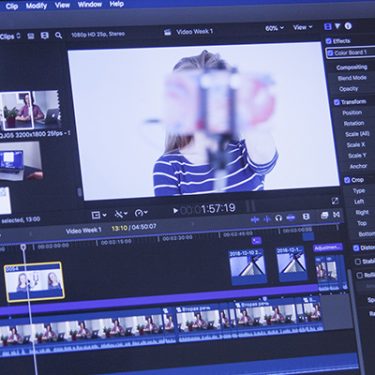日課の散歩や旅行に行ったときには、風景写真を撮りたくなりますね。こんなときでもポケットにiPhoneがあればOK。雄大な風景も、コツさえ掴めばバッチリ撮影できます。印象深い風景写真を撮るための構図作りとテクニックを押さえましょう。今回の撮影機材はiPhone11 Proです。
目次
テーマを決める
風景を前にして、撮影者がまず決めなければならないことは、何を撮りたいかです。言い換えればテーマを決めるということです。自分はいったい何に心打たれたのか。広い空か、雲の形か、どこまでも続く海か、遠くに見える山嶺か。自分の心に留まった風景を他人に伝えるにはどうすればいいか、というところから構図作りが始まります。
今回は作例を作りに埼玉県の狭山湖をたずねてみました。狭山湖の堤防に立ったとき、まず目を惹いたのは、ふだんあまり目にしない大きく広がった空でした。この空の雰囲気を伝えるためにはどうすればいいかと考えて撮ってみたのが下の写真です。この写真を撮るために、いくつかの基本的なテクニックを使っています。順番に紹介していきますね。
 ▲湖とは反対側の広い空を撮ってみた
▲湖とは反対側の広い空を撮ってみた
グリッドを使い、構図を作る
まず空を撮りたいからといって、空だけ撮ったのでは、あまり面白くありません。対比物があったほうが画面が締まります。
この場合、対比するのは地表の町並みですね。さて、どの程度、対比物を写せばいいのか。ここで指標となるのが「二分割構図」「三分割構図」という考え方です。画面の上下左右を半分か、三分の一の部分で割ると安定感のある構図となります。
グリッドをオンにする
構図を作るためには、iPhoneのグリッド機能が役に立ちます。
「設定」→「カメラ」から「グリッド」をオンにすると、上下に三本ずつのグリッド線が表示され、画面が九分割されます。
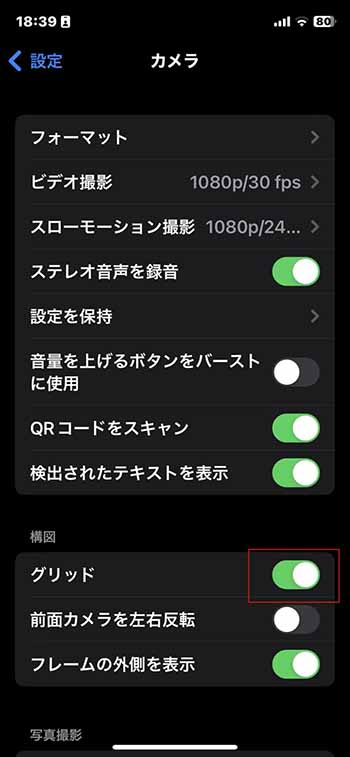 ▲「設定」→「カメラ」で「グリッド」をオンにする。画面が九分割される
▲「設定」→「カメラ」で「グリッド」をオンにする。画面が九分割される
「三分割構図」で境界線をグリッドに合わせてみる
空を見せたいので、「三分割構図」を試してみました。グリッドを表示し、空と地表の境目を下三分の一のグリッドに合わせてみます。
このときのコツは「水平」を意識することです。斜めになると全体的に不安的な印象となってしまいます。景色の中の水平な部分を探し、グリッド線に合わせてシャッターを切りましょう。
結果として、色の濃い地表と、白と水色で構成される空との対比が表現されました。
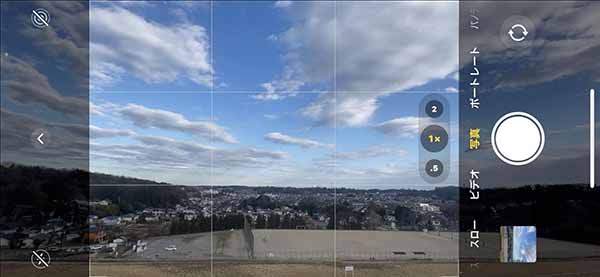 ▲天と地の境界線を三分の一のグリッドに合わせる
▲天と地の境界線を三分の一のグリッドに合わせる
 ▲三分割構図で撮った写真。安定感が出る
▲三分割構図で撮った写真。安定感が出る
「二分割構図」を使って対象を半分に割る
もう1枚。まだ雲が出ていなかった時間帯の写真です。空も青い。湖面も青い。ぜんぶ青一色だなと思い、空と湖と等分にして撮ってみました。二分の一のグリッドはありませんが、境界線を上のグリッドと下のグリッドの中間に合わせています。
「二分割構図」は風景写真でよく使われる構図であり、対象物を両方とも強調し、広がりを感じさせる写真を撮ることができます。
 ▲二分割構図を使って撮った狭山湖の写真
▲二分割構図を使って撮った狭山湖の写真
手前に被写体を置く
雄大な風景を撮るときに陥りがちなのが、手前の空間がぽっかりと空いてしまう罠ですね。今回も空に太陽、湖面に太陽光が反射する光景が出現したので、何枚か撮りましたが、それだけでは絵が大きすぎるようです。
そのような場合は、手前になにか被写体を置き、構図が平坦にならないようにしましょう。この写真では、堤防の下にある土地を入れてみました。
 ▲大きすぎる風景を撮るときは手前に被写体を入れる
▲大きすぎる風景を撮るときは手前に被写体を入れる
消失点を利用して遠近感を演出する
道路、線路、川など、まっすぐ伸びているものを写すときに便利なのが消失点です。写真の中に消失点を置くことで、奥行きや広がりを表現します。
このときにも「三分割構図」は利用できます。上三分の一あたりに消失点を起きましょう。また、消失点を画面の真ん中に置くだけでなく、左右の三分の一の場所にずらしてみると、見栄えがよくなるかもしれません。画面を縦にするか横にするかでも、雰囲気が変わってきます。
 ▲「三分割構図」を利用して、消失点を右三分の一、上から三分の一の位置に置く。横画面
▲「三分割構図」を利用して、消失点を右三分の一、上から三分の一の位置に置く。横画面
 ▲「三分割構図」を利用して、消失点を中央、上から三分の一の位置に置く。縦画面
▲「三分割構図」を利用して、消失点を中央、上から三分の一の位置に置く。縦画面
ふたつの主題を対角線に並べる
重要な被写体がふたつある場合、対角線上に配置すると、画面に変化が出ます。ふつうは画面全体が不安定にならないように水平を意識しますが、思い切って斜めに配置することにより「勢い」が表現されるのです。テーマを強調したいときに利用してみましょう。
 ▲左側が水平に撮った写真、右側が対角線を意識した写真
▲左側が水平に撮った写真、右側が対角線を意識した写真
「日の丸構図」で主題を強調
テーマに選んだ主題をポンと画面の真ん中に持ってくるのが「日の丸構図」です。日の丸の旗の赤丸部分に目立たせたいものを持ってきます。
撮りたいものがハッキリしている場合や、主張の強い写真を撮りたい場合に利用しましょう。わかりやすい反面、単調な感じを受けやすい構図でもあります。インパクトを持たせるためには、対象に思い切って近づいてみるのも手です。何枚か異なる距離からの写真を撮ってみて、一番見栄えのするものを選びましょう。
 ▲「日の丸構図」を使い、切り株を画面の中央に据えた
▲「日の丸構図」を使い、切り株を画面の中央に据えた
「額縁構図」で主題を強調
窓から外を撮る場合などによく使われるのが、「額縁構図」です。フレームの中にもう一つフレームを作る方法ですね。内と外を対比させたいときになどに利用します。自然物より人工物を撮るときに使う機会が多いかもしれません。がっちりなにかに囲まれていなくても、木々の間からなにかが覗いているといった写真も、額縁構図のひとつと言えるでしょう。
 ▲「額縁構図」で撮った取水塔。地面、木々に囲まれている
▲「額縁構図」で撮った取水塔。地面、木々に囲まれている
いろいろなアングルで撮る
構図とは別に考えたい要素に、アングルがあります。どの高さから撮影するかという判断です。一般に広大な風景を広く撮りたいときはハイアングル、迫力や高さを演出する時はローアングルを使います。iPhoneはレンズが本体上部についているので、逆さに持って撮影するだけでも雰囲気が違ってきます。地面すれすれのアングルを撮りたいときにはこの方法を使いましょう。
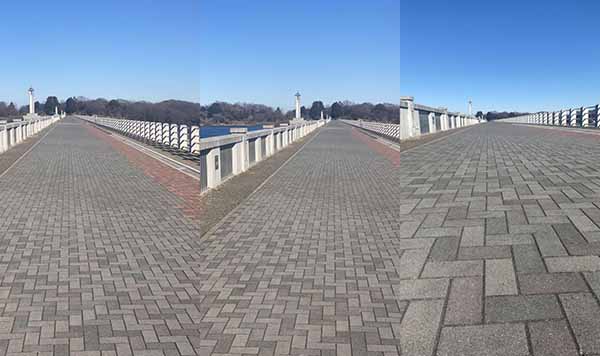 ▲左はハイアングル、中央はふつうに胸の位置、右はローアングル。それぞれ表情が異なる
▲左はハイアングル、中央はふつうに胸の位置、右はローアングル。それぞれ表情が異なる
風景は、天候によって影響を受けやすい撮影ですから、なるべくよく晴れた日に撮影に出かけるのが望ましいです。太陽が雲に隠れているような状況でも、すこし時間を置けば、ベストショットが撮れるかもしれません。空が魅力的な表情をしているときはチャンスです。構図の中にうまく空を採り入れることで風景の魅力もアップします。
今回は、構図を中心に風景写真の撮り方を紹介しました。二分割構図、三分割構図を基本とし、対象によって消失点構図、対角線構図、日の丸構図、額縁構図などを使い分けるといいでしょう。iPhoneの「カメラ」のグリッド機能は構図を作るために便利なので、ぜひオンにしておいてください。
シャッターを切るときに気をつけるのは水平です。意図的に斜めにする場合は別として、ふだんはきっちりと水平を出すことで見やすい写真となります。
スマホの利用にも「ビッグローブ光」の光回線がオススメ!
スマホの通信量が足らずに、ギガ不足になっていませんか?
自宅でスマホを利用するときには、Wi-Fiで通信することで
スマホの通信量を節約することができます。
ご自宅でのWi-Fi環境導入には
IPv6接続(IPoE方式)*1で最大10Gbps*2の「ビッグローブ光」がオススメです。
工事費実質無料、おトクな特典もご用意しています。
*1 IPv6に対応していないサービス/サイトはIPv4接続となります。
*2 最大通信速度は光回線タイプによって異なります。最大通信速度はお客さまのご利用機器、宅内配線、回線の混雑状況などにより低下します。







 深川岳志
深川岳志